十几年的电脑能装新系统吗?老笔记本装系统教程【详细教程】
发布时间:2024-09-26 14:22:03
十几年的电脑能装新系统吗?
目前,许多老旧电脑在性能和硬件兼容性方面面临越来越多的挑战。尽管新系统不断引入更强大的功能和更高的安全性,但它们对硬件的要求也在逐步提高。然而,对于一些用户而言,旧电脑承载着特殊的记忆或是仍有一定的使用需求,因此,给这些“老古董”安装新系统的想法也应运而生。那么,十几年前的电脑究竟能否适应新系统?这就要看硬件配置、兼容性、性能表现等因素了。接下来,小编就跟大家聊聊老笔记本装系统教程吧!
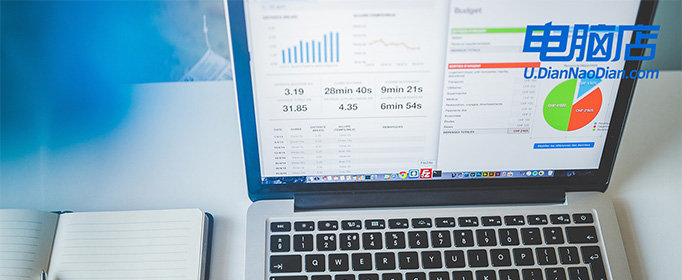
一、重装系统所需工具
系统版本:win7企业版
装机工具:8GB或以上的空白u盘,以及电脑店u盘启动盘制作工具(点击即可下载)
二、重装系统前的准备
1、备份数据、导出书签和设置:如果您使用浏览器收藏夹和特定设置,导出这些书签和设置以备份它们。这可以在重装系统后恢复您的浏览体验。
2、收集驱动程序和程序安装文件:在系统重装后,您需要重新安装硬件驱动程序和应用程序。准备这些驱动程序和安装文件,以便在需要时可以快速访问它们。
3、记录系统设置:在重装系统之前,记录您当前的系统设置,包括网络配置、用户帐户信息、无线网络密码等。这将有助于您在重装后还原这些设置。
4、下载系统镜像,百度搜索【msdn】,点击进入网站,如下图操作即可:
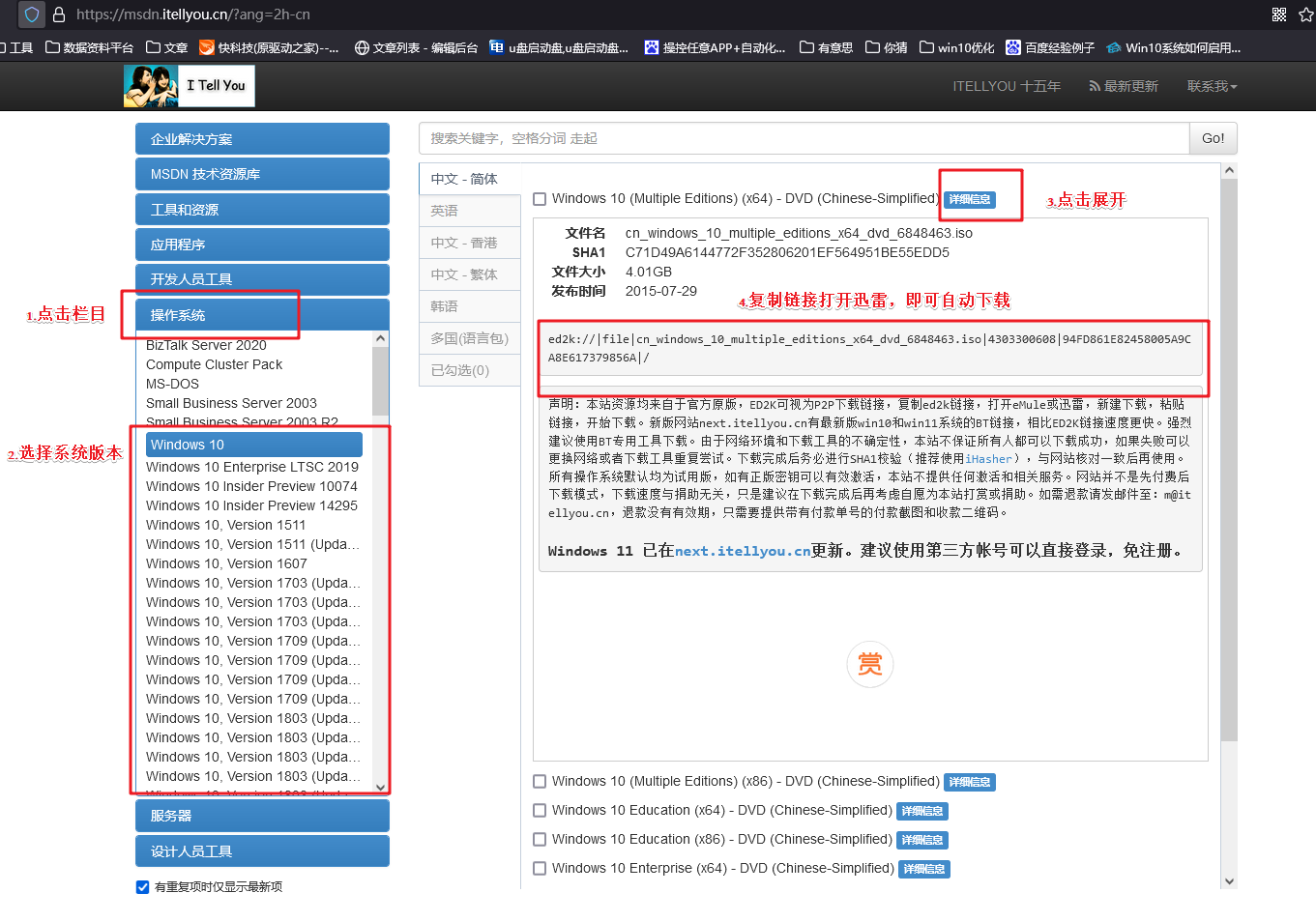
三、重装系统详细教程
1、制作u盘启动盘
a.下载最新版的电脑店u盘启动盘制作工具,注意需要关掉防火墙及其他杀毒软件!
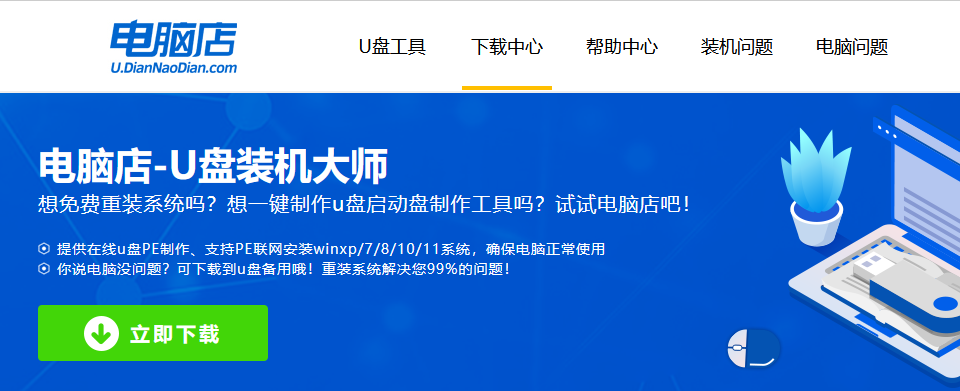
b.解压后可直接打开制作工具的程序,u盘接入电脑,默认设置直接点击【全新制作】。
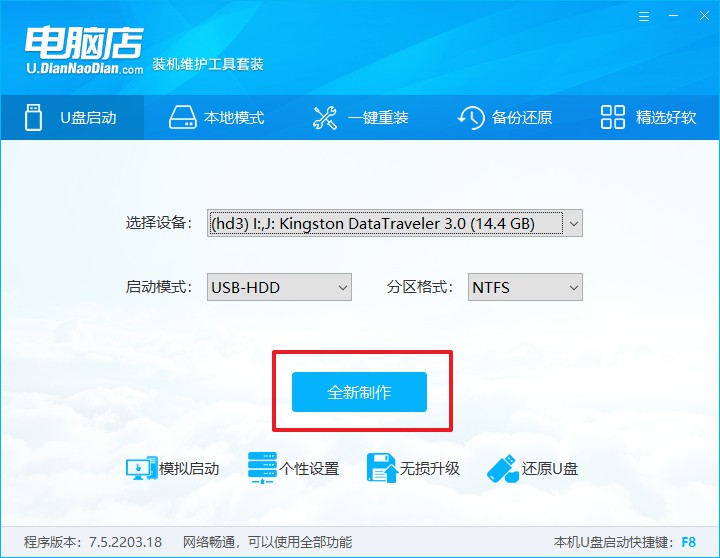
c.制作完成后,接下来需要下载系统镜像,一般推荐在msdn网站上下载,下载后将镜像保存在u盘启动盘或除系统盘以外的其他分区中。
2、设置进入u盘
a.查询u盘启动快捷键,也可参考如下的图片:
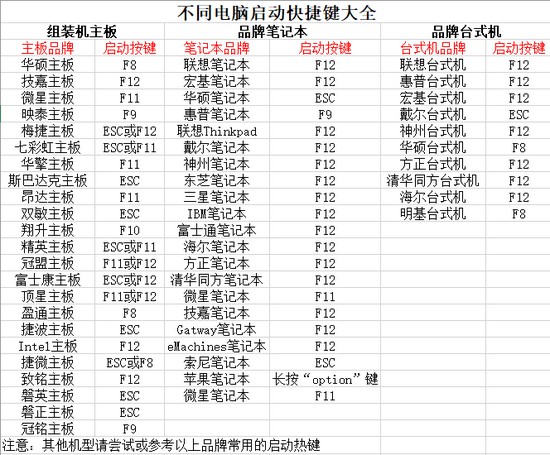
b.重启或开机,当出现画面时迅速按下u盘启动盘快捷键,即可进入启动项设置界面,选择u盘回车。
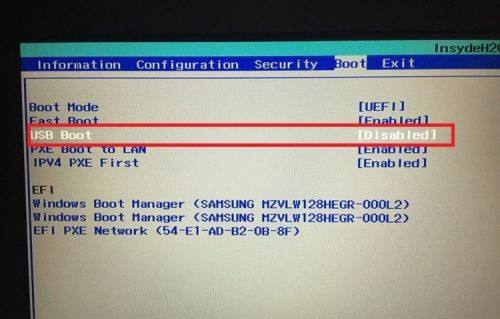
c.之后就会进入电脑店winpe主菜单,选择【1】Win10X64PE(2G以上内存),回车进入电脑店PE桌面。
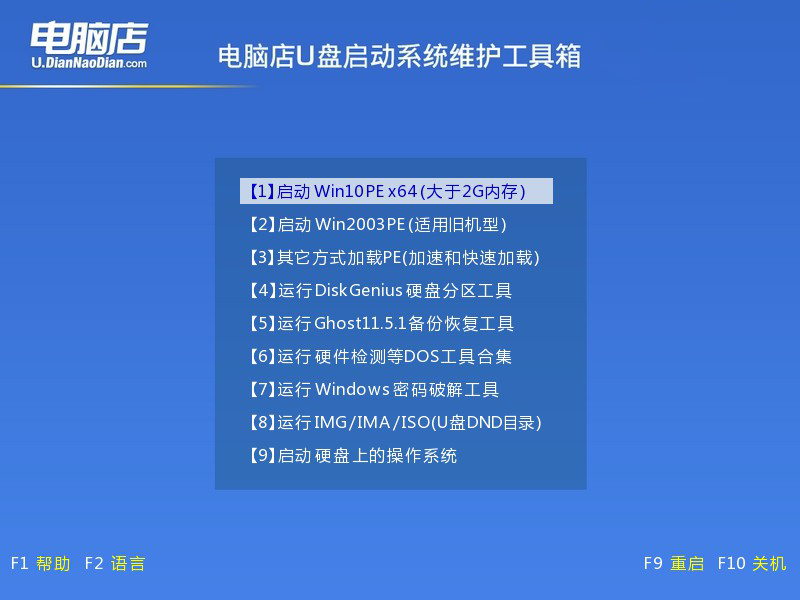
3、u盘装系统
a.在桌面打开电脑店一键装机软件,如图所示,选择安装系统后打开镜像、选择盘符,点击【执行】。
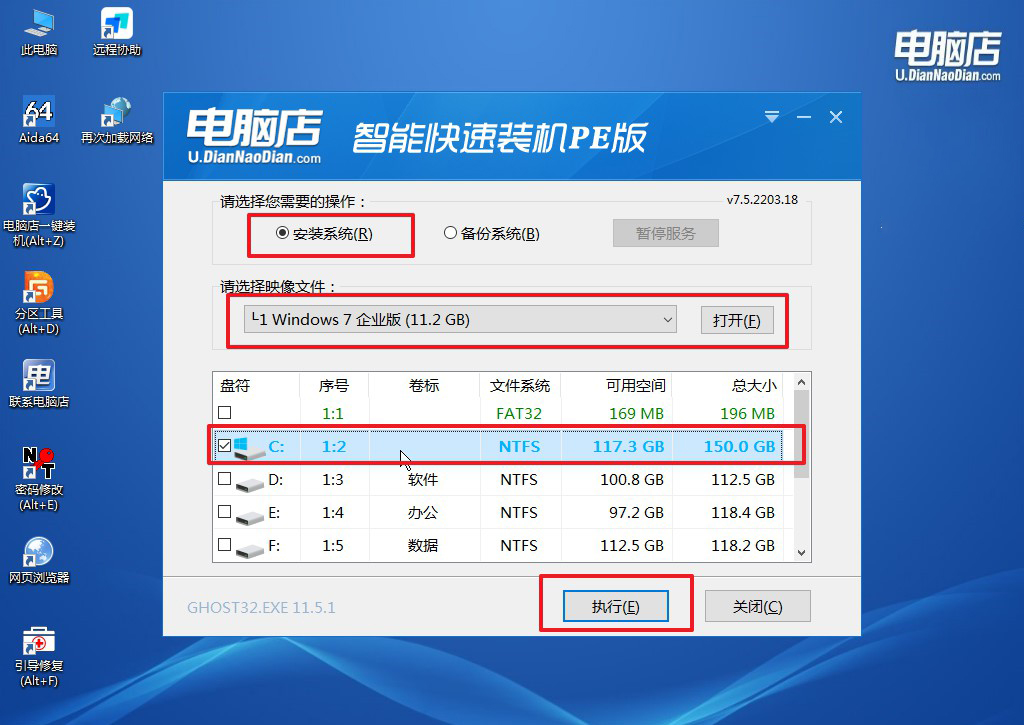
b.在一键还原窗口中,默认设置点击【是】即可。
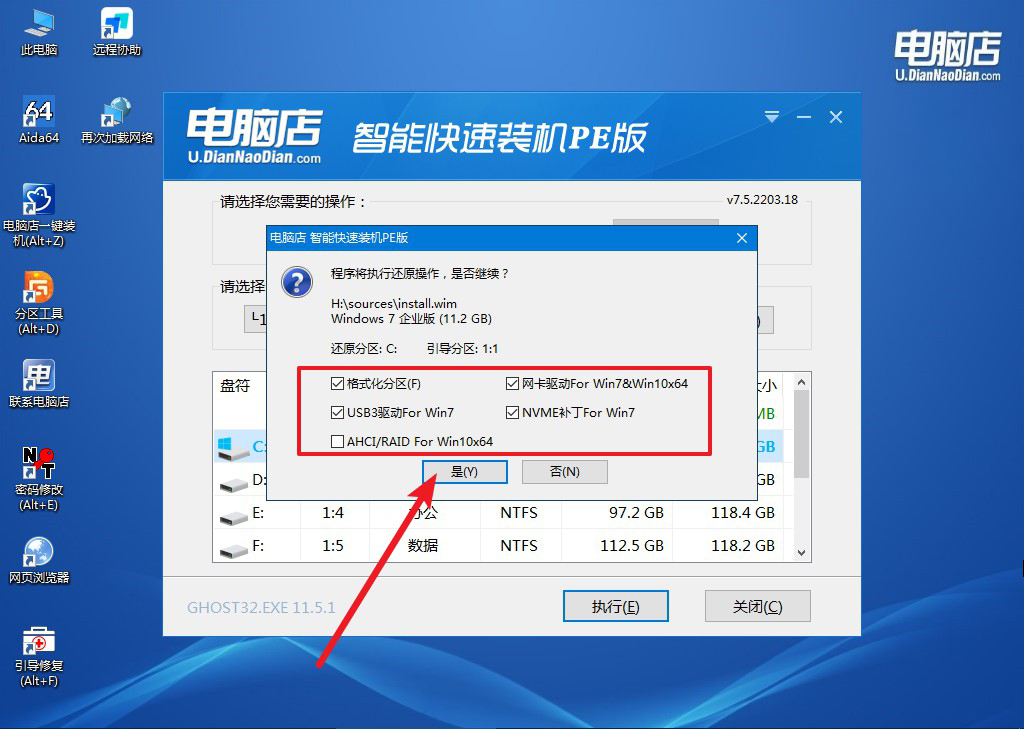
c.接下来等待安装,完成后重启就可以进入系统了!
四、重装相关内容
键盘鼠标失灵的原因及解决方法
键盘和鼠标失灵可能由多种原因引起,常见的问题包括驱动程序损坏、硬件故障、USB接口问题或系统设置错误。
首先,检查键盘和鼠标的连接是否正常,确保USB接口插牢,如果是无线设备,检查电池是否充足。接着,可以尝试将设备连接到其他USB端口或电脑上,以排除硬件故障。
如果设备在其他电脑上正常工作,问题可能出在驱动程序上,此时可以通过设备管理器卸载并重新安装相关驱动程序,或者从制造商官网下载安装最新驱动。
如果上述方法无效,可能需要进入安全模式检查是否有软件冲突,或尝试重置系统设置。若问题依然存在,可能需要更换新的键盘或鼠标。
老笔记本装系统教程就跟大家讲解完了,虽然十几年前的电脑安装新系统并非不可能,但需要仔细评估硬件是否符合要求,并针对性地进行必要的升级。通过优化配置、选择轻量化的操作系统,甚至借助虚拟机或双系统等方式,老旧电脑仍有机会在当今的技术环境中焕发新生。对于那些希望延续旧设备寿命、又不想失去新系统便利性的用户来说,这是一个平衡性能与体验的过程。

